重装声卡驱动怎么安装 Win10声卡驱动安装失败怎么办
在使用Windows 10系统的过程中,有时候我们可能会遇到声卡驱动安装失败的情况,这种情况可能会导致我们无法正常听到声音,给我们的日常使用带来不便。为了解决这个问题,我们可以尝试重新安装声卡驱动程序。接下来我将介绍一下重装声卡驱动的具体步骤,希望能帮助大家顺利解决声卡驱动安装失败的问题。
Win10系统没有声音的解决方法:
(一)临时解决方案
1. 打开运行【Win+R】 输入“devmgmt.msc”,打开【设备管理器】。选择【声音、视频和游戏控制器】打开,将【Realtek High Definition 】声卡驱动卸载掉,同时卸载掉【其它设备】下带有黄色感叹号【!】设备,重启电脑。
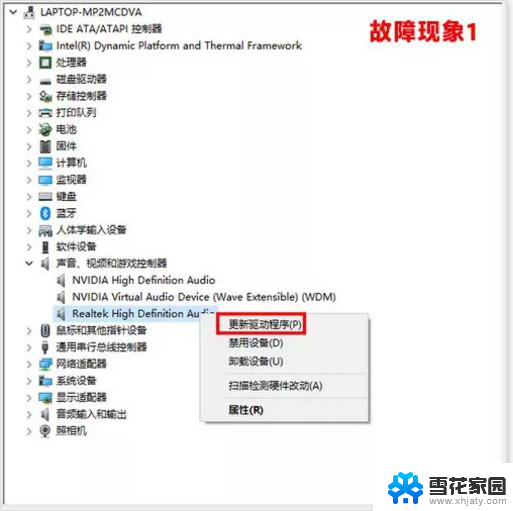
2. 重启电脑故障依旧,请手动指定安装:
【1】右键点击【此电脑】---【管理】---选择【设备管理器】
【2】在设备管理器中选择【声音、视频和游戏控制器】,右键点击【Realtek High Definition Audio】或【Intel High Definition Audio 】---更新驱动程序
【3】选择【浏览计算机以查找驱动程序软件(R)】
【4】然后选择 【从计算机的设备驱动程序列表中选择(L)】
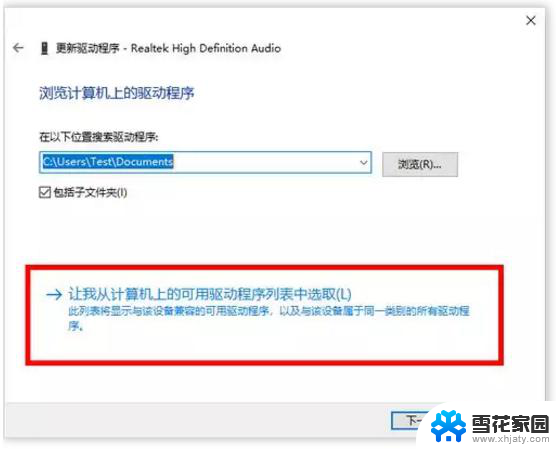
【5】在硬件列表中,选择【声音、视频和游戏控制器】(如果没有此界面,可以直接跳到【6】)
【6】取消【显示兼容硬件】的勾选,在左侧选择【Realtek】 声卡设备,再在右侧选择日期最新的版本,点击下一步安装驱动,安装完成后重启电脑即可。
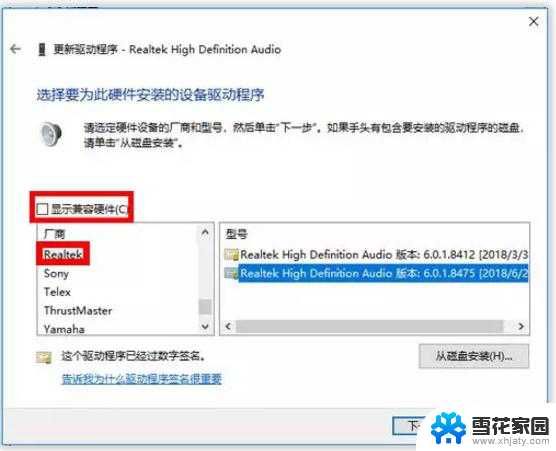
注:如果此问题反复出现,或还未出现,请使用下面的【预防】方法进行设置。
(二)预防方案
1. 下载微软 show or hide updates 工具
2. 下载后,在联网状态下运行,点击【下一步】
3. 等待检测
4. 在显示列表中,找到【 Realtek Semiconductor Corp. – MEDIA – 6/26/2018 12:00:00 AM– 6.0.1. 8475】 这一项,勾选该项,再点击【下一步】(下图仅供参考)
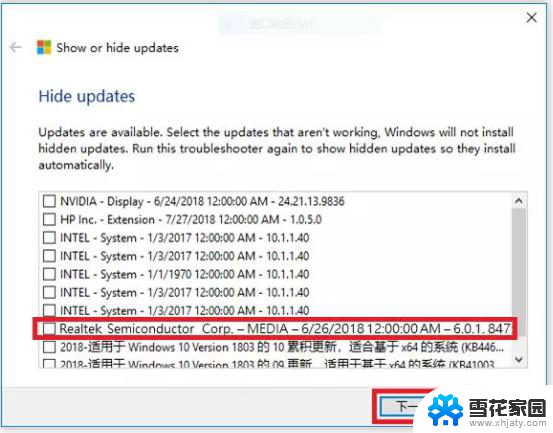
5. 在提示【提示疑难解答已完成】的页面点击右下角的【关闭】
以上是有关如何安装声卡驱动程序的全部内容,如果有遇到相同情况的用户,可以按照小编的方法来解决。
重装声卡驱动怎么安装 Win10声卡驱动安装失败怎么办相关教程
-
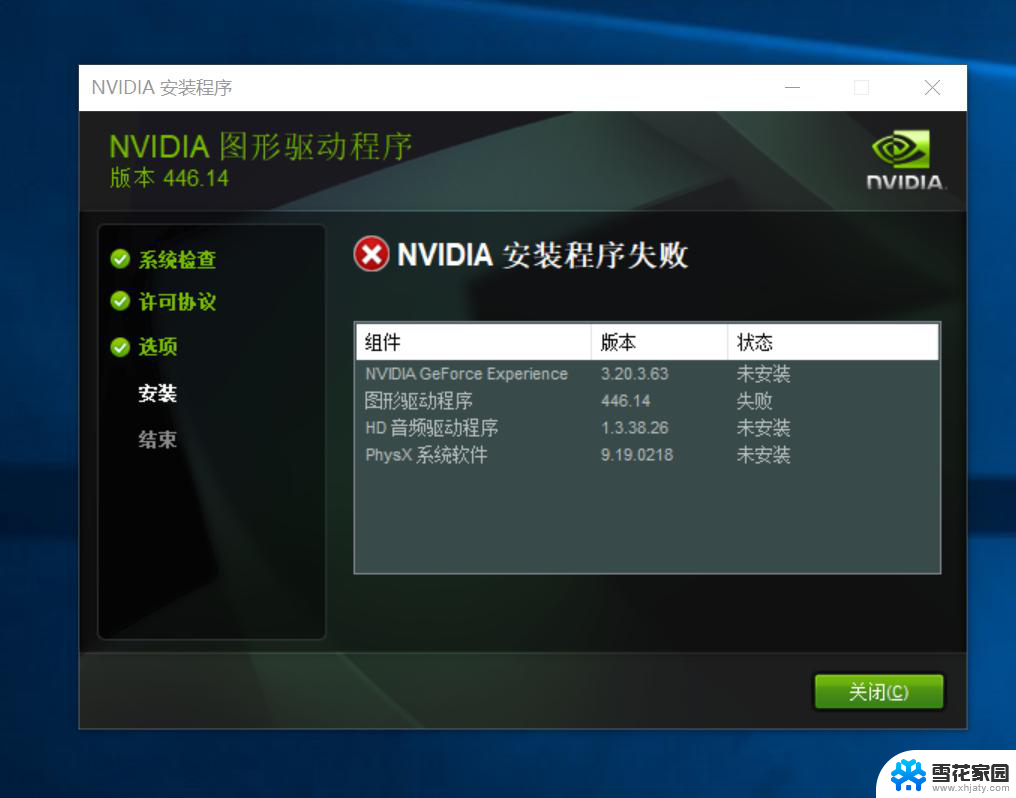 win10 n卡驱动安装失败 win10显卡驱动安装失败黑屏怎么办
win10 n卡驱动安装失败 win10显卡驱动安装失败黑屏怎么办2024-10-16
-
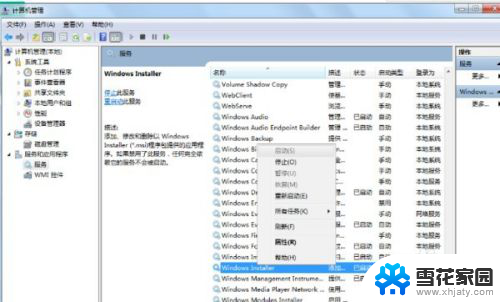 显卡安装驱动失败是什么原因 NVIDIA驱动安装失败怎么办
显卡安装驱动失败是什么原因 NVIDIA驱动安装失败怎么办2024-03-22
-
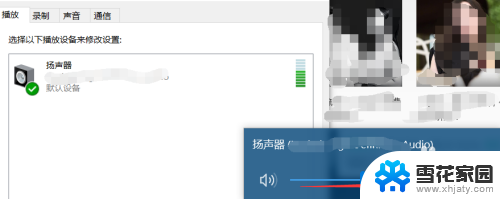 声卡驱动在哪里安装 声卡驱动安装步骤
声卡驱动在哪里安装 声卡驱动安装步骤2024-02-14
-
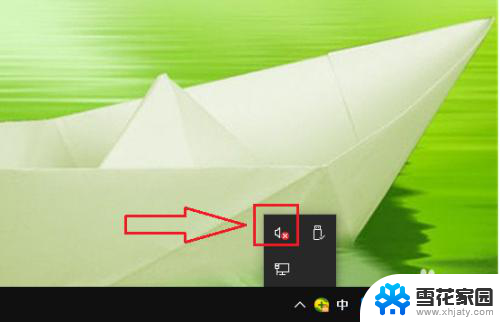 安装声卡后没有声音 声卡驱动装好了但没有声音怎么办
安装声卡后没有声音 声卡驱动装好了但没有声音怎么办2024-01-04
- win7安装wifi驱动 Windows7系统无线网卡驱动安装失败解决方法
- 手机外置声卡可以连接音箱吗 声卡驱动无法安装怎么办
- 安装完声卡驱动之后没有声音 安装声卡驱动后为什么还是没有声音
- 怎样安装网卡驱动器 网卡驱动如何手动安装
- 笔记本能装内置声卡吗 笔记本声卡驱动安装步骤
- 电脑装了声卡驱动还是没声音 声卡驱动安装完后为什么还是没有声音
- 光盘win7系统安装 Win7系统安装图文教程
- iso安装win10系统 iso文件安装系统方法
- win10家庭版怎么下载软件 Win10安装软件步骤
- win11usb经常无法识别 Win11系统安装U盘无法识别解决方法
- 32位系统win10 win10系统32位和64位安装要求区别
- 光盘装系统w7 Win7系统光盘安装教程详解
系统安装教程推荐